Lifebeat Monitoring常规信息
Lifebeat Monitoring监视PC网络或者工业网络可访问的WinCC站和自动化装置。
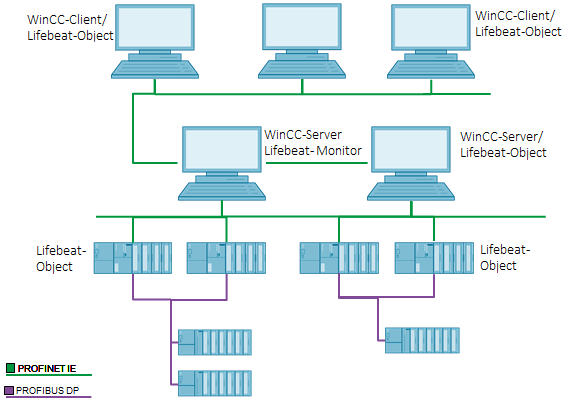
图. 01
上图为控制层及从属过程层计算机Lifebeat Monitoring系统组态示例。
只能通过”SIMATIC S7 PROTOCOL SUITE”中的Industrial Ethernet和PROFIBUS,WinCC站点之间的OPC连接组态Lifebeat Monitoring。不支持NetDDE。
注意
不支持同时使用Lifebeat Monitoring和资产管理。
Lifebeat Monitoring in PCS 7 V8.2 and WinCC V7.4
关于详细组态指导参考手册WinCC/Options for Process Control V7.4章节5 Lifebeat Monitoring和WinCC信息系统在线帮助中的 “Lifebeat Monitoring”。
更多信息参考手册SIMATIC Process Control System PCS 7 Operator Station (V8.2)章节13 Lifebeat Monitoring。
PCS 7 V8.1和 WinCC V7.3中Lifebeat Monitoring
关于详细组态指导参考条目 102768374手册”WinCC/Options for Process Control V7.3“章节 5 “Lifebeat Monitoring” 和WinCC信息系统在线帮助中的 “Lifebeat Monitoring”。
更多信息参考条目90682677手册”SIMATIC Process Control System PCS 7 Operator Station (V8.1)” 章节13 “Lifebeat Monitoring“。
PCS 7 V8.0和 WinCC V7.2中Lifebeat Monitoring
关于详细组态指导参考条目73527672手册”WinCC/Options for Process Control V7.2” 章节 5 “Lifebeat Monitoring” 和WinCC信息系统在线帮助中的 “Lifebeat Monitoring”。
更多信息参考条目57270173手册”SIMATIC Process Control System PCS 7 Operator Station (V8.0)” 章节13 “Lifebeat Monitoring“。
PCS V7.1/ V7.0和 WinCC V7.0中Lifebeat Monitoring
关于详细组态指导参考条目37436848手册”WinCC/Options for Process Control“章节 5 “Lifebeat Monitoring” 和WinCC信息系统在线帮助中的 “Lifebeat Monitoring”。
更多信息参考条目27002758手册”SIMATIC Process Control System PCS 7 Operator Station (V7.0 SP1)“章节 13 “Lifebeat Monitoring“.
更多信息参考条目36194551手册”SIMATIC Process Control System PCS 7 Operator Station (V7.1)“章节 13 “Lifebeat Monitoring“.
PCS 7 V6.x和 WinCC V6.x中Lifebeat Monitoring
步骤 1:组态连接
WinCC Lifebeat Monitoring组态时,”ASs”和“OSs”组态有所区别。
OS 组态
需要通过OPC (Open Process Control)连接到目的OS进行监控。请按照如下步骤进行:
1. 在OS项目的变量管理器中添加OPC通道,点击右键选择 “Tag Management > Add New Driver”。
图. 02
2. 选择Opc.chn文件。
图. 03
3. 右键“OPC Groups”创建一个新连接。
图. 04
4. 命名此连接,然后点击“Properties”。输入”OPC Server Name”内容: “OPCServer.WinCC”,在第二个空白处输入远程计算机名称。
图. 05
5. 对每个需要监控的OS重复步骤3和4,。如果不监控AS,请跳转至 “The Lifebeat Monitoring Editor”.
AS 组态
注意
如果没有AS-OS传递的连接,而且是为了监控现有的S7-400 PLC 时,必须设置到AS的连接。到PCS7 AS的连接现在或者将来自动映射创建,只需要在LBM编辑器中选择进行配置。
AS的Lifebeat Monitoring通过一个网络连接配置。下面通过工业以太网连接配置为例进行演示。步骤如下:
1. 监控PC和被监控ASs之间必须存在物理连接。
2. 变量管理器中,右键AS连接。
图. 06
3. 命名此连接,然后点击”Properties”。在弹出对话框中输入监控AS的CP数据。插槽号中输入CPU的插槽号(大部分情况下是3)。
图. 07
4. 这里同样重复步骤2和3组件所有所需监控AS。
步骤2: “Lifebeat Monitoring” 编辑器
1.打开 “Lifebeat Monitoring” 编辑器。
2. 双击左栏,输入设备在Liftbeat Monitoring运行系统中显示名称。
3. 在中间栏中,选择画面显示设备类型。
4. 在右栏中,选择为监视设备创建的连接。
图. 09
注意
请参考条目 15271601中注意事项。
步骤3:组态服务器Lifebeat Monitoring的客户机访问
服务器已组态Lifebeat Monitoring。客户机访问服务器画面。打开客户机Liftbeat Monitoring编辑器,设备列表中,设备名称栏显示已加载服务器数据包的服务器名称。 “Status” 作为设备类型导入。
点击”Update” 按钮创建服务器画面。
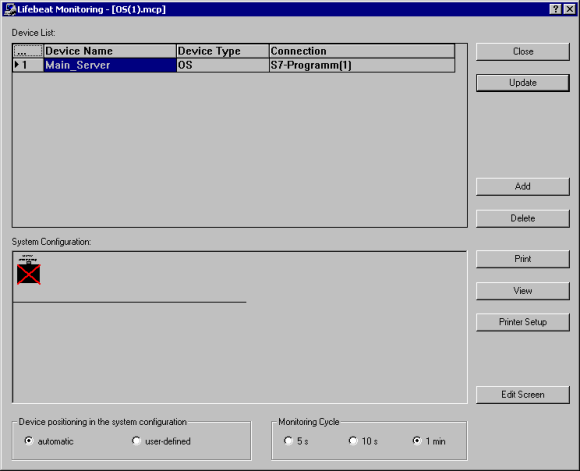
图. 10
启动客户机WinCC运行系统,点击下面工具栏按钮 打开客户机Lifebeat Monitoring(图.12)。
打开客户机Lifebeat Monitoring(图.12)。
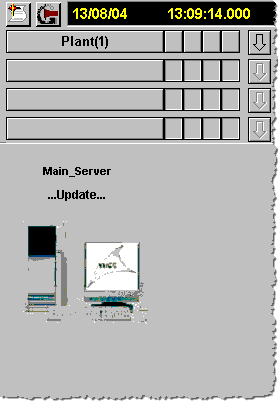
图. 12
双击服务器图标(此处为”Main_Server”),打开服务器Lifebeat Monitoring。
附件关键字
监视位,监视,客户机,Client, Lifebeat Monitoring
原创文章,作者:ximenziask,如若转载,请注明出处:https://www.zhaoplc.com/plc343101.html



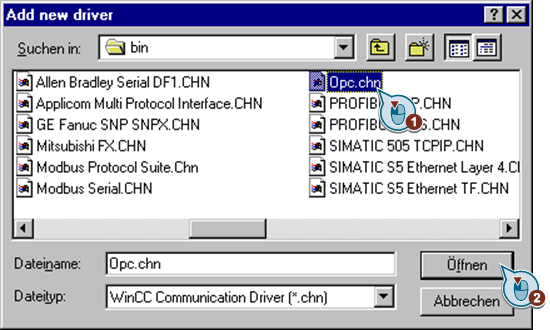
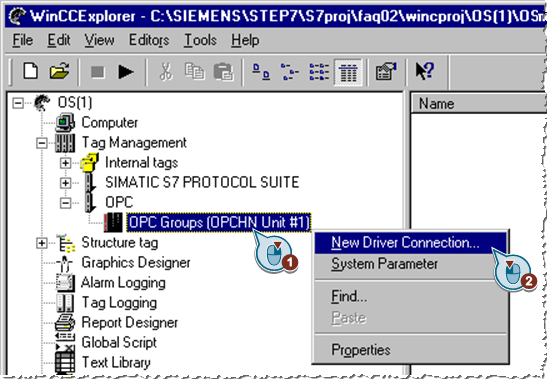
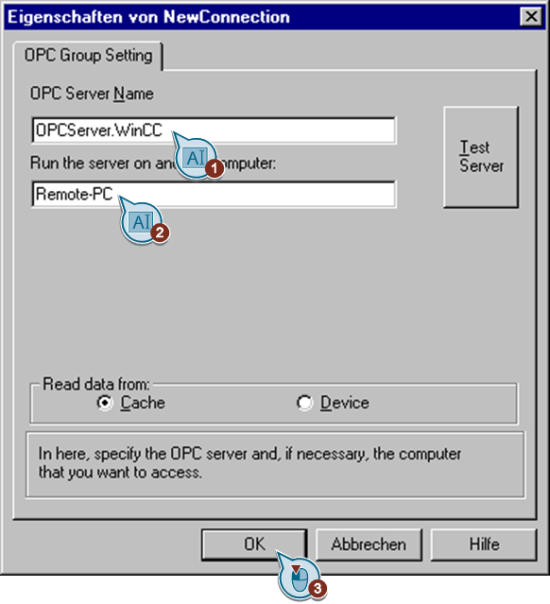
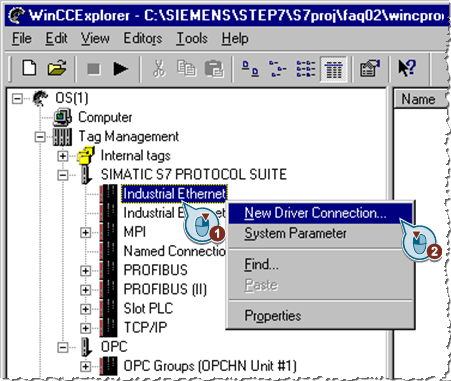
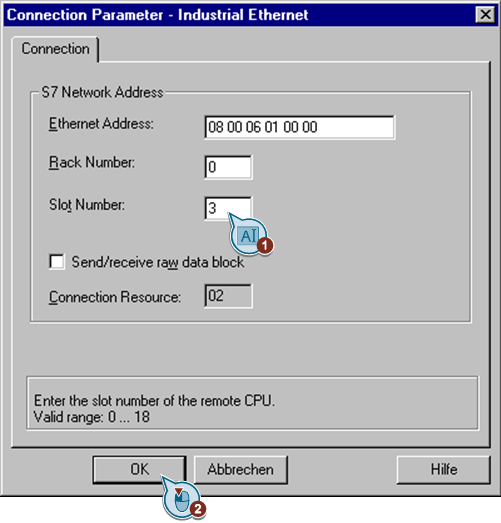
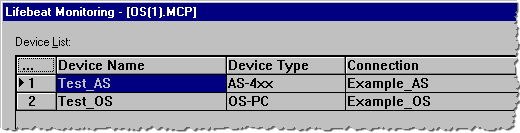
 微信扫一扫
微信扫一扫  支付宝扫一扫
支付宝扫一扫